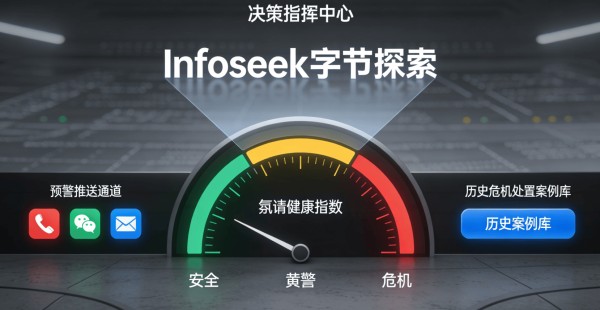简介:
在现代数字生活中,网络连接质量直接影响我们的工作、学习和娱乐体验。尤其是在使用Windows 11系统的电脑上,科学合理地设置网络属性可以显著提升网络性能,减少延迟、降低掉线率,从而实现网络优化。本篇指南将详细介绍如何通过调整Win11的网络设置,优化网络性能,帮助用户获得更加稳定高效的网络体验,特别适合追求系统使用技巧和实用解决方案的数码爱好者。

工具原料:
电脑品牌型号:Dell XPS 13 (2023),Lenovo ThinkPad X1 Carbon (2023),华为MateBook X Pro (2023)操作系统版本:Windows 11 22H2最新版(Build2023)网络硬件:内置Intel Wi-Fi 6E,Realtek 网络适配器,网线支持千兆传输网络环境:家庭宽带光纤(1000 Mbps)或企业局域网(千兆网)软件工具:无第三方软件,使用Windows 11内置的网络设置和命令行工具一、理解网络性能参数与基础概念
在进行网络优化之前,首先必须理解一些关键的网络性能指标和相关概念。包括:带宽(Bandwidth)、延迟(Latency)、丢包率(Packet Loss)、抖动(Jitter)和网络吞吐量(Throughput)。这五个参数决定了网络连接的质量与稳定性。
比如,带宽决定了网络的数据传输速率,延迟影响数据从源端到目标端的时间,而丢包和抖动可能会引发视频卡顿或音频断断续续。了解这些基础可以帮助我们更有针对性地进行优化操作。
二、检测当前网络状态与性能瓶颈
在优化前,建议先通过系统自带或第三方工具检测当前网络状态。可以使用命令提示符(CMD)中的“ping”、“tracert”或“netsh”命令,也可以使用“运行网络诊断”功能,或借助网络测速网站如Speedtest、Fast.com进行测速。
例如,运行“ping 8.8.8.8 -t”可以获得持续的延迟信息,观察延迟变化是否稳定。若发现延迟高或波动大,结合检测环境找到潜在瓶颈,如频繁掉线、信号弱或硬件故障,才能进行有针对性的设置调整。
三、Windows 11网络属性详细设置步骤
3.1 优化网络适配器设置打开“控制面板”→“网络和Internet”→“网络和共享中心”,点击左侧的“更改适配器设置”。找到当前使用的网络连接(Wi-Fi或以太网),右击选择“属性”。双击“Internet协议版本4(TCP/IPv4)”,确保已选择“自动获得IP地址”和“自动获得DNS服务器”。点击“配置...”按钮,进入网络适配器的高级设置页面。在“高级”标签下,将“速率/双工模式”设定为“自动”,确保硬件能够根据环境自动匹配最优速度;关闭“花哨的功能”如“大包启用”“节能模式”,以减少延迟和丢包。3.2 调整MTU值优化数据传输命令行输入“netsh interface ipv4 show interfaces”,查找当前网络接口的索引号(Idx)。使用命令“netsh interface ipv4 set subinterface [索引号] mtu=1472 store=persistent”进行MTU值调整(常用值为1472或1500,具体视网络环境而定)。建议逐步调试,避免设置过低或过高导致数据包碎片或连接不稳定。3.3 配置QoS(服务质量)策略尽量优先重要应用流量在“本地组策略编辑器(gpedit.msc)”中,导航至“计算机配置”→“Windows 设置”→“策略”→“QoS策略”。可以创建新的策略,将重要应用(如视频会议或游戏)设置为高优先级,确保在网络负载高时不被挤占,提升实际体验效果。
3.4 利用网络优化工具和组策略调优TCP/IP参数通过修改注册表或使用“netsh”命令,调整TCP窗口大小和缓冲区。例如,设置“netsh int tcp set global autotuninglevel=normal”或“enabled”,使TCP自动调优参数适应网络环境,减少延迟,提升吞吐量。
四、结合硬件和软件层面进行综合优化
网络优化不仅依赖系统设置,还应结合硬件设备。例如使用支持Wi-Fi 6E的路由器,启用双频合一功能,减少干扰。确保路由器固件最新版,开启QoS功能,对不同设备和应用进行带宽分配。此外,合理布置网络设备位置,避免信号阻挡,自动选择最佳频段,都有助于网络性能提升。
软件层面,可以关闭后台占用大量带宽的应用程序,更新网卡驱动到最新版,确保兼容最新的网络协议和优化措施。例如,Intel最新的Wi-Fi 6E驱动程序支持智能调度和专用频段,提升连接稳定度和速度,适合对网络稳定性要求较高的用户,从而实现全面优化。
五、实际测试与持续监控
每次设置完毕后,务必进行多场景测试,包括视频会议、在线游戏、云存储同步等,确保网络效果达标。可以借助“ping”测试、测速工具多次测试网络延迟与速度,搜集数据,评估优化成效。同时,利用系统中的“任务管理器”或“资源监视器”观察网络使用状况,发现异常及时调整。
此外,建议定期检测网络状态,特别是在环境变化(如强电干扰、设备换新)或线路变动时进行调整,以保障网络始终处于最佳状态。
背景知识与常识
网络优化不仅仅是调整参数,更涉及到硬件性能、网络布局和用户习惯。例如,合理规划家庭或办公室网络布局,减少设备间的相互干扰;保持网卡驱动和系统补丁最新,有助于兼容最新的网络协议;了解不同网络类型(如光纤、5G、Wi-Fi 6E)特点,结合实际需求合理选择设备和方案。掌握这些知识,可以帮助用户更好地应对未来网络发展趋势。此外,合理设置网络属性还能延长设备寿命,减少因频繁重启或异常负载造成的硬件损耗。
总结:
通过系统地理解网络参数、检测现有状态、合理调整Win11中的网络属性,结合硬件优化和持续监控,用户可以显著提升网络的稳定性和速度。这不仅改善了日常使用体验,也为远程办公、高清流媒体和在线游戏带来了更流畅的网络支持。掌握这些技巧后,数码产品用户可以在复杂多变的网络环境中保持高效、稳定的连接状态,实现最佳的网络性能表现。